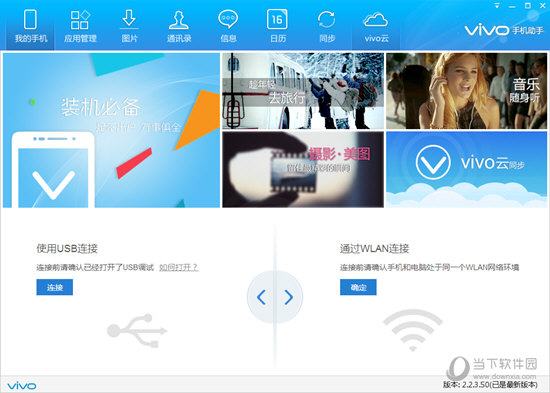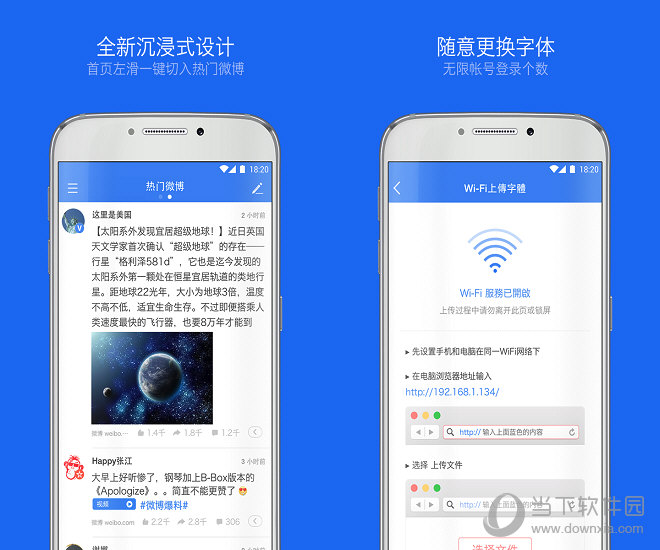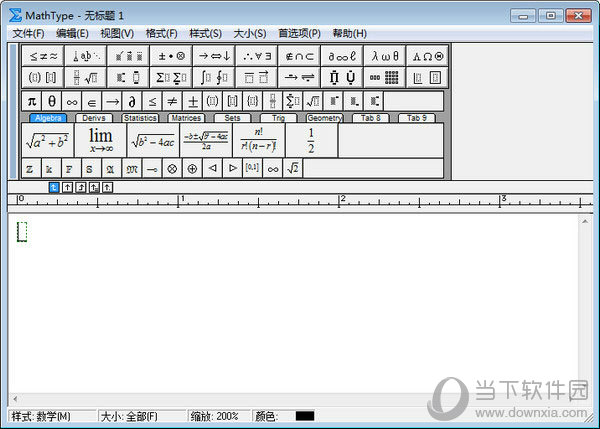win10系统如何开启Secondary Logon服务?Secondary Logon服务使用教程下载
win10系统如何开启Secondary Logon服务?这个是我们Windows系统中的二次登录服务,能够在一些情况下分享很好的帮助,但是很多用户这个服务项目是被禁用的,想要开启但是不知道应该如何操作,那么针对这个问题,本期win10教程就来和广大用户们分享具体的操作方法,一起来看看详细步骤吧。
开启方法如下:
1、右击桌面上的此电脑图标,知识兔选择选项列表中的“管理”。
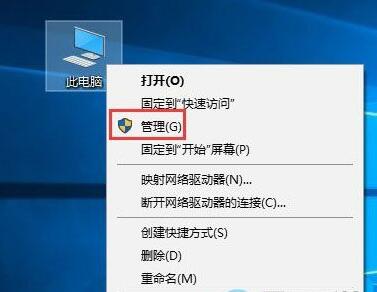
2、进入到新的窗口界面后,点击左侧栏“服务和应用程序”中的“服务”选项,然后知识兔找到右侧中的“Secondary Logon”双击打开。
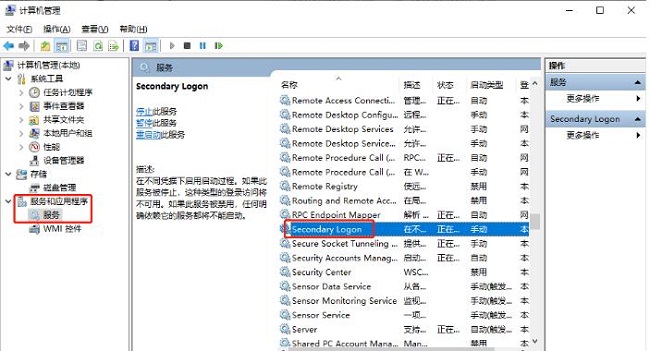
3、在打开的窗口界面中,将“启动类型”设置为“自动”,最后点击“确定”保存即可。
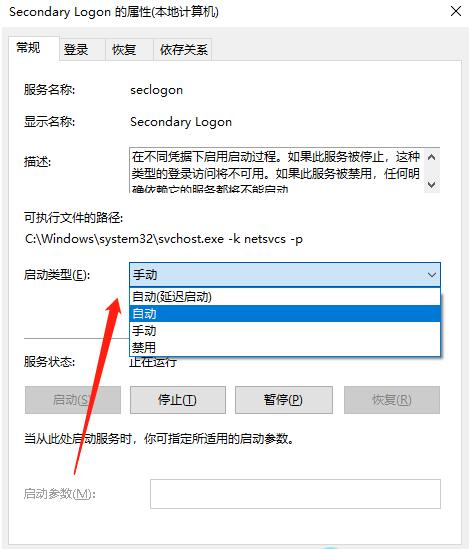
下载仅供下载体验和测试学习,不得商用和正当使用。

![PICS3D 2020破解版[免加密]_Crosslight PICS3D 2020(含破解补丁)](/d/p156/2-220420222641552.jpg)